Der Apple Pencil ist technologisch jedem anderen Stylus überlegen, hat aber auch die ein oder andere Funktion oder Fähigkeit nicht, die man wiederum bei der Konkurrenz finden kann. Lesen Sie auf MacLife.de, was der Stylus kann und was er nicht kann:
Malen, Zeichnen & Designen
Man könnte sagen, dass es sich beim Malen, Designen und Zeichnen um die primäre Funktion des Apple Pencils handelt. Und hier hat sich der Stylus unangefochten an die Spitze des Feldes gesetzt. Kein anderer Stylus ist so präzise wie der Apple Pencil.
iPad Pro dank Stylus als „reguläres“ Notizbuch verwenden
Apple hat jedoch nicht nur einen hervorragenden Stylus gebaut, sondern auch das Display des iPad Pro mit einer perfekt funktionierenden Handballen-Erkennung ausgestattet. Anwender können bei der Nutzung des Stylus die Hand ganz ohne Bedenken auf dem Display abstützen. Auf diese Weise lässt sich das iPad Pro wie ein echtes Notizbuch ohne Einschränkungen verwenden. Diese Handballen-Erkennung funktioniert übrigens Systemweit und ist nicht auf bestimmte Apps beschränkt.
Schraffierungen, dicke Linien & dünne Linien
Der Apple Pencil kann erkennen, wie stark der Nutzer den Stift aufdrückt. Auf diese Weise lässt sich somit ganz einfach eine dickere oder eine dünnere Linie ziehen. Hält der Anwender den Stylus schräg, kann er schraffieren. Der Apple Pencil verhält sich somit wie ein echter Stift auf einem echten Papier.
iOS bedienen
iOS lässt sich zwar am besten mit den Fingern bedienen. Wenn man aber bereits den Stylus in der Hand hält, muss man diesen nicht weglegen. Stattdessen funktioniert der Stylus im Betriebssystem und in jeder App beinahe genauso wie der Finger.
Keine „Edge-Gesten“
Der Apple Pencil kann jedoch keine „Edge-Gesten“ ausführen. So ist beispielsweise der Aufruf des Kontrollzentrums oder des Nachrichten-Zentrums mit dem Stylus nicht möglich, da Nutzer hierbei vom Rand des Displays in das Display wischen müssen.
Eingeschränkte Split-Screen-Bedienung
Zwar können Nutzer die Apps selbst mit dem Apple Pencil bedienen. Es ist jedoch nicht möglich, die Größe der beiden geöffneten Apps mit dem Stift anzupassen.
Tastatur bedienen, Passwörter eingeben und Spotlight starten
Selbstverständlich können Nutzer mit dem Stift auch die Software-Tastatur bedienen und das Lock-Screen-Passwort eintippen. Auch Swype lässt sich mit dem Apple Pencil bedienen. Zudem funktioniert die Wischgeste, mit der Spotlight aufgerufen wird.
Bestimmte Funktionen nur in bestimmten Apps
Nicht alle Funktionen des Apple Pencils lassen sich überall nutzen. Das entsprechende Programm muss die Druckstufen des Pencils auch unterstützen. Schraffierungen sind somit nicht überall möglich. Auch ist es beispielsweise bedeutungslos, wie stark man den Stift in den Einstellungen aufdrückt.
Kein Radiergummi am Stift
Hier hat Microsofts Stylus dem Apple Pencil tatsächlich etwas voraus. Der Apple Pencil besitzt keinen im Stift integrierten Radiergummi. Man kann den Stylus nicht einfach umdrehen, um etwas auszuradieren. Stattdessen muss man im Menü der App auf „Radierer“ wechseln. Das ist besonders Schade, da die Schraffierfunktion des Apple Pencils auf die gleiche Weise funktioniert wie Microsofts Radiergummi und damit die Bedienung des iPad Pro mit dem Apple Pencil noch natürlicher wäre.
Apple Pencil lässt sich auf zwei Arten laden
Der Apple Pencil besitzt einen integrierten Lightning-Stecker über den der Stift geladen wird, sobald er in den Lightning-Slot des iPad Pro gesteckt wird. Auf diese Weise wird der Stylus auch mit dem Tablet vor dem ersten Bedienen gekoppelt. Im Lieferumfang ist jedoch auch ein Lightning-zu-Lightning-Adapter enthalten. Damit lässt sich der Stylus mit einem normalen Lightning-Ladekabel verbinden und an der Steckdose oder am USB-Port eines Notebooks aufladen.
Multi-Touch-Gesten funktionieren nicht
Während der Nutzer den Apple Pencil verwendet, funktionieren keine Multi-Touch-Gesten.
Man kann „durch“ Papier zeichnen
Nutzer können auf das Display ein Blatt Papier legen und darauf schreiben und zeichnen. Die aktive App, beispielsweise Paper, erkennt den Stylus dabei ganz normal. Derzeit ist diese Funktion aber noch nicht wirklich nützlich, da der Apple Pencil (noch) nicht auf Papier schreiben kann.
Der Apple Pencil funktioniert NUR mit dem iPad Pro
Zwar verkauft Apple den Apple Pencil unabhängig vom iPad Pro. Es handelt sich bei dem Stylus jedoch derzeit um ein exklusives Zubehör für das iPad Pro. Der Stylus funktioniert (noch) mit keinem anderen Apple-Gerät.
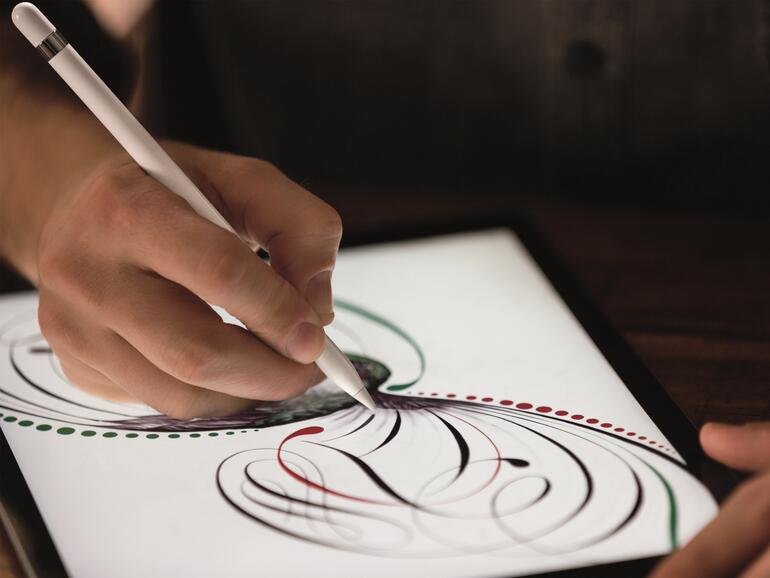




Diskutiere mit!
Hier kannst du den Artikel "Apple Pencil: Was der Stylus kann und was er nicht kann" kommentieren. Melde dich einfach mit deinem maclife.de-Account an oder fülle die unten stehenden Felder aus.
Ich hab ihn seit heute, hätte